在使用word办公的时候 , 有时候打开会出现配置进度的读条,而且几乎每次都要等很长时间,才可以打开要看的文件,这样是很是麻烦,现在这里给大家介绍一种解决办法 。

文章插图
文章插图
【windows7怎么新建word文档 win7打开word2007文档提示setup】1、首先打开双击安装word 的电脑的C盘 。
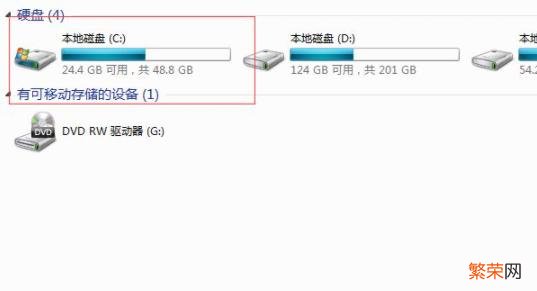
文章插图
文章插图
2、找到progarm Files(x86)这个文件夹,双击打开 。
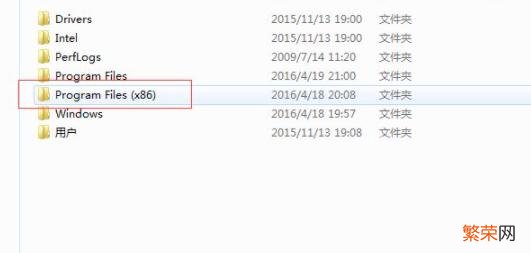
文章插图
文章插图
3、找到common Files这个文件夹,双击打开 。
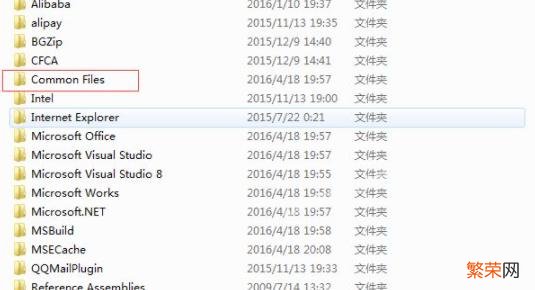
文章插图
文章插图
4、找到microsoft shared这个文件夹,双击打开 。

文章插图
文章插图
5、找到office12这个文件夹 , 双击打开 。

文章插图
文章插图
6、找到office setup controller这个文件夹,双击打开 。

文章插图
文章插图
7、找到SETUP这个文件,然后对这个文件重命名 , 就可以完美解决每次打开Word进行配置的问题啦

文章插图
文章插图
- 优酷危机,问题出在哪里? 优酷怎么了
- 重装系统键盘错乱 win7电脑按键错乱怎么恢复
- 设置母版左下角添加文字 Win11开始菜单怎么样设置在左下角
- 方太售后电话怎么拨打?解决您的燃气灶维修问题! 方太售后电话
- 水培月季花扦插技术 月季花怎么水中扦插
- 五个步骤教会你微信分身 怎么下载两个微信到手机上
- win7系统文字乱码 win7系统部分软件乱码怎么解决
- svchost.exe应用程序错误处理技巧 svchost.exe错误怎么解决
- 有关柏树养护小妙招 柏树盆景怎么养
- iOS15.5使用体验 苹果15.5系统怎么样
